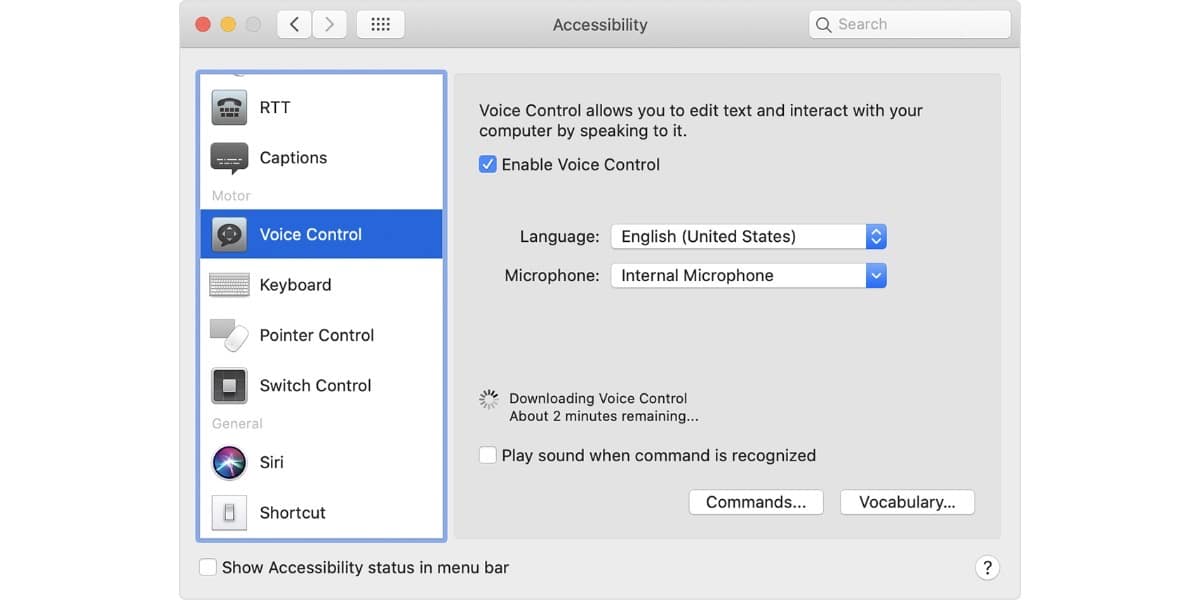
Sa macOS Catalina isa sa mga pagpipilian na ipinakilala at na hangganan sa pagiging perpekto sa paggamit nito, ay kontrol ng boses upang maipatakbo ang Mac. Halos parang mahika maaari nating idikta ang isang serye ng mga tagubilin sa computer sa tanging tulong ng aming boses at ipapatupad ito ng Mac.
Sundin ang mga hakbang at alamin kung ano ang maaari mong utos gamit ang iyong boses sa computer upang magawa ito kaagad.
Isang kontrol sa boses na gagana nang halos perpekto
Nabanggit na namin kung paano sa macOS Catalina, ipinakilala ng Apple ang posibilidad na kontrolin ang Mac gamit ang aming boses. Naulit din namin na ito ay isang pag-andar na gumana halos perpekto. Dadalhin namin sa iyo ang mayroon nang mga kontrol at kung hanggang saan kami makakapunta.
Ang unang bagay na dapat nating gawin ay buhayin ang kontrol sa boses, dahil kung hindi ito ay magiging napakahirap. Para dito, ang dapat lamang nating gawin ay
- Piliin ang menu ng Apple > Kagustuhan ng system at pagkatapos ay i-click ang Pag-access.
- Mag-click sa Voice Control sa sidebar.
- Piliin ang Isaaktibo ang kontrol sa boses. Kapag na-on mo ang Control ng Boses sa kauna-unahang pagkakataon, nagsisimulang mag-download ang iyong Mac ng mga file na kinakailangan nito upang gawin ito.
Kung naging maayos ang lahat, makakakita ka ng isang mikropono sa screen. Nangangahulugan iyon na naisaaktibo mo ito at handa nang umalis. Upang i-pause ang Control ng Boses at pigilan ito mula sa pakikinig, sabihin ang "Matulog ka" o i-click ang Sleep. Upang ipagpatuloy ang Pagkontrol sa Boses, sabihin o i-click ang "Gumising."
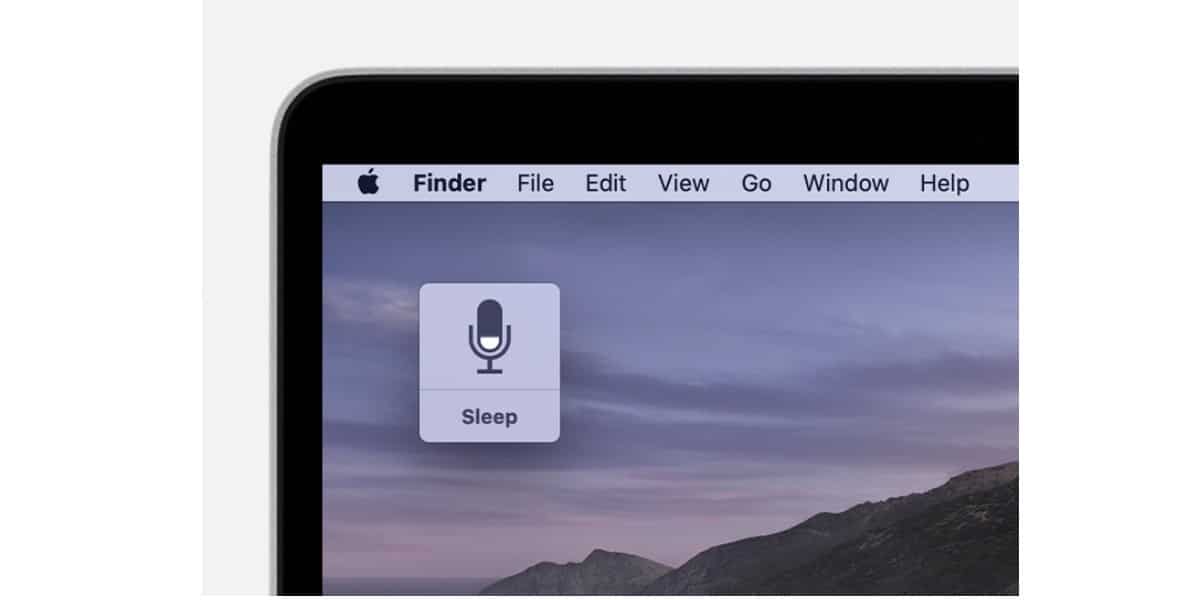
Ano ang mga utos na gumamit ng kontrol sa boses
Maaari mong palabasin ang bagong pagpapaandar na kasama sa macOS Catalina, na sinasabi nang malakas at malinaw na "Ipakita sa akin ang mga utos" o "Ipakita sa akin kung ano ang masasabi ko." Sa ganitong paraan, isang serye ng mga utos ang ipapakita sa screen na maaaring maipatupad sa pamamagitan ng pagpapaandar ng boses control.
Ngayon, dapat mong tandaan na ang listahan ng mga utos ay mag-iiba depende sa konteksto na iyong kinalalagyan. Isang bagay na katulad sa direktang pag-andar ng keyboard, ang pagbabago na iyon ay depende sa kung aling application o screen tayo naroroon.
Sa pamamagitan ng paraan, Mayroon kang pagpipilian na patunayan na ang pagkakasunud-sunod na ibinigay mo gamit ang iyong boses ay tama, buhayin ang pagpipiliang "Magpatugtog ng tunog kapag kinikilala ang isang utos" sa loob ng mga kagustuhan.
Tingnan natin ang ilang mga halimbawa upang magamit mo ang kontrol ng boses sa Mac. Ipagpalagay na nais mong magsulat ng isang resume at gagamit ka ng isang template sa Mga Pahina. Sasabihin lang namin:
"Buksan ang Mga Pahina ”. Mag-click sa Bagong Dokumento ”. "Mag-click sa resume." Isulat kung ano ang kailangan mo at sabihin sa Mac: "I-save ang dokumento." Kung gagamitin mo ang pagpapaandar na pagdidikta, maaari mong isulat ang dokumento sa iyong boses.
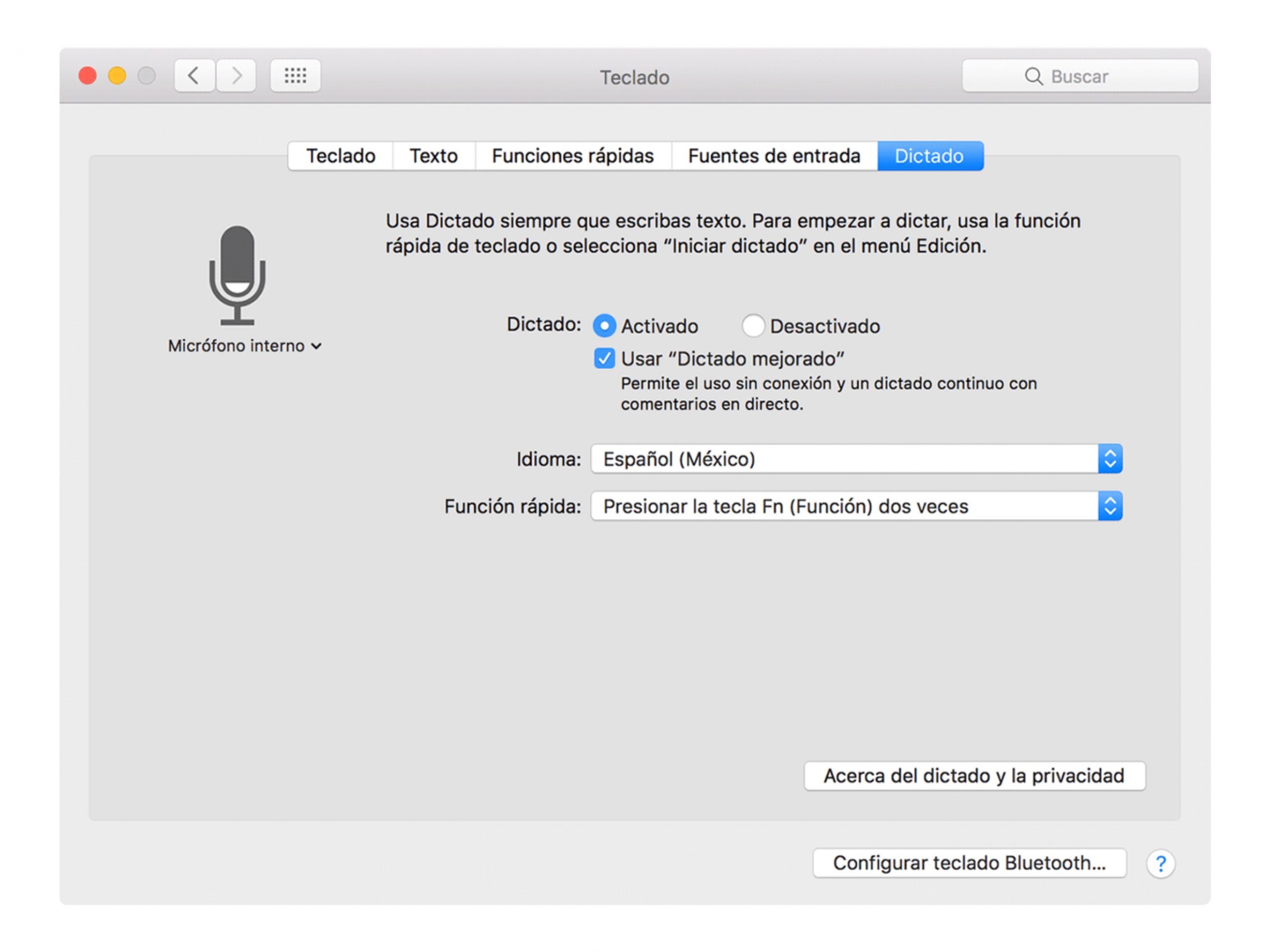
O halimbawa nais naming simulan ang madilim na mode: "Buksan ang Mga Kagustuhan sa System". Mag-click sa Pangkalahatan. "Mag-click sa Madilim ”. "Mga Kagustuhan sa Exit System" 0 "Isara ang window".
Mayroon ka ring posibilidad ng tinatawag ng Apple na "mga numerong overlay ". Ito ay hindi hihigit sa paghahati ng screen sa isang grid at pagtatalaga ng isang numero sa bawat kahon. Sa ganitong paraan maaari mong maisagawa ang mga tukoy na utos ng boses para sa bawat may bilang na kahon.
Ito ay napaka kapaki-pakinabang kapag nagba-browse kami sa Internet at nais naming mag-click sa isang tiyak na link.
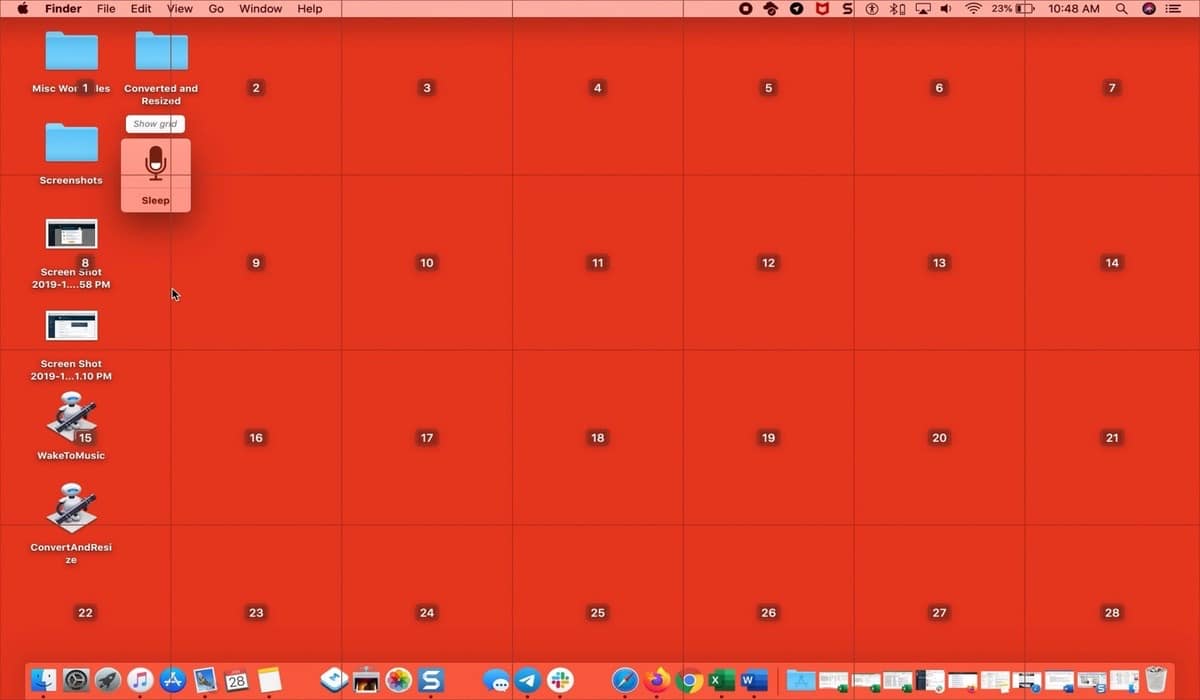
Kapaki-pakinabang din ito kapag nagpapakita ng mga menu na naglalaman ng submenus. Binibigyan ang mga ito ng isang tukoy na numero at samakatuwid maaari naming buhayin ang anuman sa kanila sa pamamagitan ng pagsasabi ng numerong iyon:
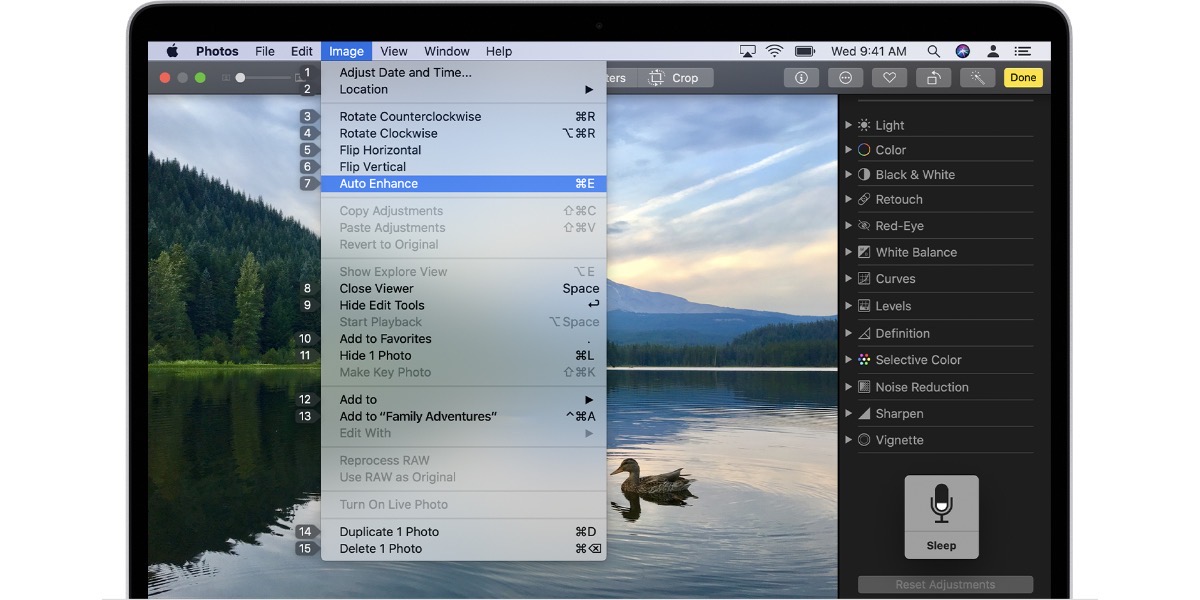
Lumikha ng iyong sariling mga kontrol sa boses
Tulad ng makikita mo, ang mga kumbinasyon ay marami at lubhang kapaki-pakinabang. Gayunpaman, sa ilang mga punto, maaaring hindi mo makita o wala ang utos na kailangan mo. Huwag mag-alala dahil maaari kang lumikha ng mga pasadyang utos ng boses:
- Kausapin ang iyong Mac at sabihin ito "Buksan ang mga kagustuhan sa Pagkontrol ng Boses."
- "Mag-click sa Mga Utos" at ang buong listahan ng mga utos ay magbubukas.
- "I-click ang Idagdag ”:
- Sa pagsasabi: isulat ang salita o parirala na nais mong sabihin upang magawa ang pagkilos.
- Habang ginagamit ang: Piliin kung nais mong gawin lamang ng Mac ang aksyon habang gumagamit ka ng isang tiyak na app.
- Patakbuhin: piliin ang aksyon na nais mong gawin.
Masiyahan sa kontrol ng boses mula sa iyong Mac.